كيفية تعطيل WiFi باستخدام CMD أو Powershell في نظام التشغيل Windows 10
يتم تنفيذ الكثير من المهام من خلال Command Prompt و Powershell في Windows 10 بما في ذلك إدارة إعدادات الإنترنت. في هذه المقالة ، سأوضح لك كيفية تعطيل اتصال WiFi باستخدام موجه الأوامر(Command Prompt) أو Powershell في نظام التشغيل Windows 10(Windows 10) .
في نظام التشغيل Windows 10 ، توجد أداة netsh مضمنة(netsh) وهي في الأساس أداة مساعدة لسطر الأوامر لإدارة اتصالات الشبكة وتكويناتها. باستخدامه ، يمكنك تعطيل اتصالات (disable, enable, connect,)WiFi و Ethernet أو تمكينها أو توصيلها أو فصلها(disconnect) والقيام بالكثير. دعنا نتحقق من الأمر الذي يحتاجه لتعطيل اتصال WiFi في نظام التشغيل Windows 10(Windows 10) .
كيفية تعطيل WiFi باستخدام CMD أو Powershell
فيما يلي الخطوات التي تحتاجها لتعطيل WiFi باستخدام موجه الأوامر(Command Prompt) أو Powershell :
باستخدام موجه الأوامر
أولاً ، افتح خيار البحث في (Search)نظام التشغيل Windows 10(Windows 10) وابحث عن موجه الأوامر(Command Prompt) . بعد ذلك ، انتقل إلى تطبيق موجه الأوامر(Command Prompt) وانقر فوق الخيار " تشغيل كمسؤول"(Run as Administrator) لفتح CMD بامتياز المسؤول.

قبل إدخال الأمر لتعطيل WiFi ، يجب أن تعرف الاسم الصحيح للواجهة اللاسلكية التي تريد تعطيلها. لذا ، أولاً ، أدخل الأمر التالي لعرض أسماء واجهات الشبكة الخاصة بك:
netsh wlan show interfaces
الآن ، اكتب الأمر أدناه الذي يستخدم لتعطيل WiFi في Windows 10 :
netsh interface set interface name="WirelessNetworkName" admin=DISABLED
استبدل WirelessNetworkNameاسم الواجهة اللاسلكية الخاصة بك (انظر أدناه لقطة الشاشة على سبيل المثال).
بعد كتابة الأمر ، اضغط على Enter لتشغيله ؛ سيعطل WiFi على جهاز الكمبيوتر الخاص بك.
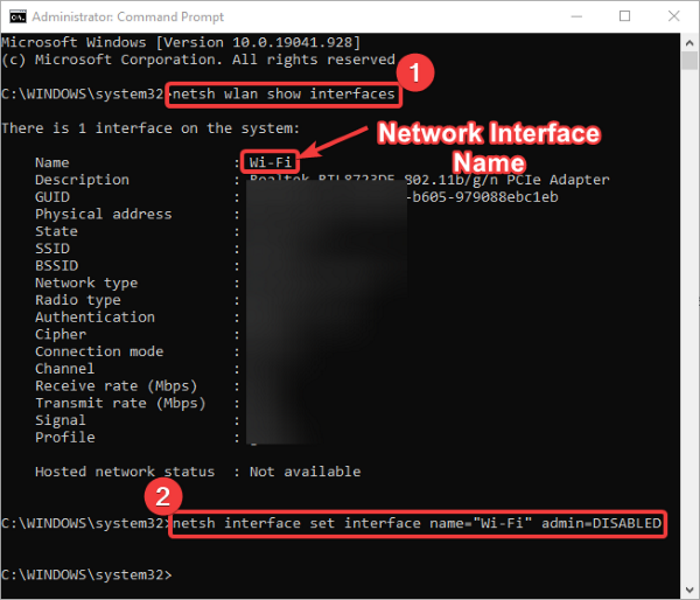
فيما يلي بعض الأوامر الأخرى التي يجب أن تعرفها في حالة رغبتك في تبديل إعدادات WiFi :
لتمكين اتصال WiFi (WiFi)مرة(enable) أخرى ، أدخل الأمر:
netsh interface set interface name="WiFiNetworkName" admin=ENABLED
إذا كنت تريد ببساطة قطع اتصال(disconnect) WiFi ، فيمكن استخدام هذا الأمر:
netsh wlan disconnect
للاتصال(connect) باتصال WiFi محدد ، يمكنك إدخال هذا الأمر:
netsh wlan connect name="WiFiNetworkName"
باستخدام بوويرشيل
ابحث عن Powershell على نظام التشغيل Windows 10(Windows 10) وافتحه بامتياز المسؤول ، كما هو موضح في لقطة الشاشة أدناه.

الآن ، لتحديد اسم المحول الصحيح الذي تريد تعطيله ، يتم استخدام الأمر التالي في Powershell :
Get-NetAdapter | format-table
بعد ذلك ، اكتب الأمر أدناه واضغط على Enter لتعطيل WiFi بسرعة:
Disable-NetAdapter -Name "Adapter-Name" -Confirm:$false

إذا كنت ترغب في تمكين WiFi مرة أخرى ، فما عليك سوى إدخال الأمر أدناه في Powershell :
Enable-NetAdapter -Name "Adapter-Name" -Confirm:$false
لذلك ، يمكنك بسهولة تعطيل اتصال WiFi أو تمكينه في نظام التشغيل Windows 10(Windows 10) باستخدام موجه الأوامر(Command Prompt) أو تطبيق Powershell . ما عليك(Just) سوى إدخال أمر تعطيل وسيتم إيقاف تشغيل اتصال WiFi على جهاز الكمبيوتر الخاص بك.
إذا كنت ترغب في إعادة تمكين WiFi ، فيمكنك إدخال أمر آخر يستخدم لتمكين اتصال WiFi كما هو مذكور أعلاه في المقالة.
اقرأ التالي(Read next) : كيفية تعطيل فحص شبكة WiFi في الخلفية(How to disable background WiFi scanning) .
Related posts
كيفية قياس قوة إشارة WiFi في Windows 10
كيفية توليد WiFi History or WLAN Report في Windows 10
WiFi متصلة، ولكن لا يوجد اتصال بالإنترنت على Windows 10
WiFi password لا يعمل على لوحة مفاتيح غير QWERTY في Windows 10
Backup and Restore WiFi أو Wireless Network Profiles في Windows 10
كيفية إضافة PowerShell إلى Context Menu في Windows 10
كيفية إضافة شبكة Wi-Fi جديدة Network Profile في Windows 10
Best البرمجيات Connectify alternative حر في Internet حصة في Windows 10
كيفية إعادة تثبيت جميع تطبيقات Windows 10 الافتراضية باستخدام PowerShell
كيفية حظر IP أو موقع ويب باستخدام PowerShell في Windows 10
7 Ways لفتح Elevated Windows PowerShell في Windows 10
كيفية إنشاء ملفات size dummy كبيرة في Windows 10
Replace Powershell مع Command Prompt في Windows 10 Start Menu
3 طرق للاتصال بشبكات Wi-Fi المخفية في Windows 10
8 ميزات جديدة في موجه الأوامر و PowerShell في Windows 10؟
استبدل موجه الأوامر بـ PowerShell و Vice Versa في نظام التشغيل Windows 10
كيفية إنشاء Wi-Fi Network Adapter Report على Windows 10
Convert PowerShell script (PS1) ملف إلى EXE مع IExpress في Windows 10
ما هي تاسكليست وTaskkill الأوامر في Windows 10؟
كيفية جدولة PowerShell script في Task Scheduler على Windows 10
